Word技巧分享:如何更改檔案作者資訊、顯示隱藏批註

手機如何做表格:點選檢視
用你的EXCEL、PPT、WORD等技能在業餘時間來兼職賺錢::點選入駐
Word 批註是審閱檔案的功能之一,其作用是註釋、評論檔案內容。它不會影響或修改檔案原本的內容,在審閱檔案時非常實用。
因此,在之前的「」一文中我們介紹了Word新增和刪除批註的幾種常用方法。
今天,將繼續為大家介紹幾個Word批註的相關操作技巧,以幫助大家更透徹的掌握批註功能,實現便捷辦公。
一、Word更改批註者的姓名
在檔案中插入批註後,該批註框內會顯示出審閱者名字為「xbany」,如下圖所示。

當多人同時在檔案中進行批註時,為便於區分和記憶,我們可以更改批註者的姓名,操作方法為:
(1)點選【審閱】-【修訂】組右下角的「對話方塊啟動器」按鈕。
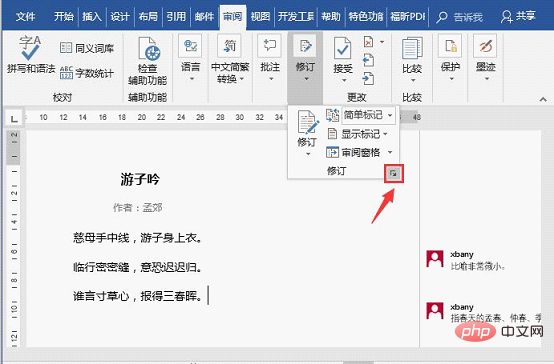
(2)開啟「修訂選項」對話方塊,單擊「更改使用者名稱」按鈕。
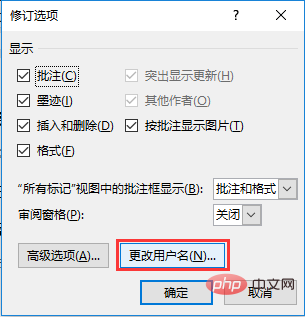
(3)開啟「Word選項」對話方塊,選擇「常規」索引標籤,在「對 Office 副本進行個性化設定」欄下,更改您要在自己的批註中使用的姓名或縮寫。
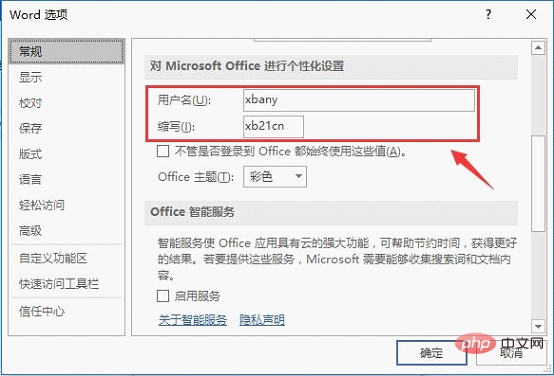
更改後的效果如下所示:

提示:對批註的姓名或縮寫進行更改時,僅會對更改之後的批註產生影響,不會對在更改姓名或縮寫之前檔案中已存在的批註進行更新,如圖所示。

二、匿名顯示批註
在Word中插入批註時,審閱者名稱就會顯示在批註中,如果不想洩露或顯示審閱者的資訊,我們可以將其設定為匿名,如何設定呢?請看具體操作方法:
(1)點選【檔案】-【資訊】命令,在右側的」資訊「介面中點選」檢查問題「按鈕,在彈出的選單中選擇」檢查檔案「選項。

(2)在開啟的」檔案檢查器「對話方塊中單擊」檢查「按鈕。

(3)此時,即開始對檔案進行檢查。檢查完畢後,單擊」檔案屬性和個人資訊「右側的」全部刪除」按鈕。

(4)重新開啟檔案,檔案中的所有批註都不會出現審閱者的名稱了。
三、隱藏批註
如果一篇檔案中的批註過多,有時會影響檔案閱讀和整體美觀性,我們可以將其隱藏起來。
點選【審閱】-【修訂】-【所有標記】按鈕,在彈出的下拉選單中選擇「無標記」或「原始版本「選項,即可將檔案中的所有批註隱藏。

提示:如果想要將所有隱藏的批註顯示出來,則可以選擇「簡單標記」或「所有標記「選項。
以上就是Word技巧分享:如何更改檔案作者資訊、顯示隱藏批註的詳細內容,更多請關注TW511.COM其它相關文章!